
デジタルフォト処理に必要なすべてを搭載した、フォトグラファー仕様のソフトウェア「Adobe Photoshop Lightroom 2」。RAW画像現像はもちろん、大量のデジタルフォトでも、シンプルな操作で整理、現像、プリント、公開までのすべての作業を1つのアプリケーションで効率的に処理します。また、画像全体だけではなく、補正したい部分をブラシでなぞるだけで、露光、明るさなど、必要な部分の補正・調整が可能。撮りためたライブラリーの整理から、ワンランク上の画像編集までの作業をスムーズに行えます。
- ※ 最新機種のRAWデータを扱う場合は、Photoshop Lightroom 2のアップデートを確認してください
読みこみ・整理
大量の写真を、素早く読みこむ
データ容量の大きなRAWファイルも手軽に読み込むことが可能です。読み込み時に自動で行われる現像の設定や、メタデータ、キーワードを一括適用することができ、それらの設定をプリセットとして保存して、あとで利用することもできます。自動的に新しい写真を読み込むように設定することも可能です。
さまざまな表示方法で、写真をセレクト
一連の画像サムネイルを表示する「グリッド表示」、比較検討するために、複数の画像を並べて表示する「比較表示」、グループ化した画像の中から1枚を選ぶような場合には「選別表示」、さらに、画像の一部をすばやく拡大表示する「ルーペ表示」など、さまざまな表示オプションを装備。ベストショットをすばやく見つけ出せます。
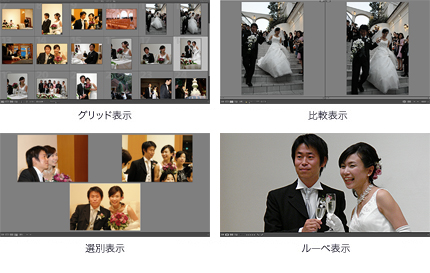
さまざまな条件で写真を検索
「ライブラリフィルタ」を活用することで、必要な画像を迅速に検索。撮影日時、カメラ、レンズ、作成者などあらゆるメタデータを検索対象とし、複数の条件を組み合わせることで、さらに詳しい検索もできます。
さまざまなフォトデータで整理
ライブラリーに大量の画像がある場合は、保存可能な「コレクション」を使うことで、画像をグループ化して整理することができます。カメラ機種、ファイル形式、ISO、シャッタースピード等、さまざまなフォトデータをグループ化して、さらに細かく分類することも可能です。
写真の現像
画質を劣化させない、非破壊画像編集
カメラによって異なる撮影画像フォーマットですが、JPEG、TIFF、DNG、RAWファイルのどのフォーマットを扱う場合でも、Photoshop Lightroom 2の編集作業中に画質が劣化することはありません。また、140種類以上ものRAWフォーマットに対応し、現像作業を強力にサポートします。
- ※ 最新機種のRAWデータを扱う場合は、Photoshop Lightroom 2のアップデートを確認してください
使いやすいホワイトバランス、露光量、コントラスト制御ツール
画像のホワイトバランス、露光量、トーンカーブの補正は、直感的なスライダ操作だけでなく、数値を入力してより精密に調整することも可能。また、RAWファイルの補正にも対応しています。

パワフルで使いやすいトーンカーブエディタ
直感的なスライダ操作により、ハイライト、中間調、シャドウなどを個別に補正し、色調やコントラストを詳細に調整できます。

補正前/補正後の比較表示が可能
写真の補正前と補正後の状態を並べて表示できます。同じ部分の補正前後の状態を並べて表示できるだけでなく、画像上のある場所を境に補正前と補正後の状態が適用される、分割表示も可能。さらに、画像以外の部分を減光して、画像だけが際立つように表示できます。

写真内の不要部分を瞬時に除去
「スポット修正」ツールを使えば、イメージセンサーやレンズなどについたホコリによる汚れ等を、修正することができます。他の領域をサンプル領域として設定する「コピースタンプ」や、サンプル領域のテクスチャと陰影を修復元の色となじませて適用する、「修復」ツールが用意されています。

補正ブラシ
補正したい部分をブラシでなぞるだけで、露光、明るさ、明瞭度、彩度など、さまざまな種類の補正効果を必要な部分だけに適用。画像に対して部分的に色合いを付け調整することもできます。

Adobe Photoshop Elementsとの連携も可能
個々の画像を精密に加工する際にはAdobe Photoshop Elementsを開いて作業。一段と柔軟な画像編集環境を提供します。
Adobe Photoshop Lightroom「α プリセット」について
ソニーのデジタル一眼レフカメラ“α”にて撮影したRAWデータを現像作業する際に、カメラでの現像画質に近づける「αプリセット」も独自に加えています。
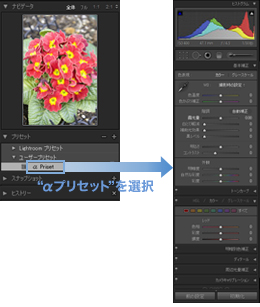

補正前

補正後
【対象カメラ】
ソニー製デジタル一眼レフカメラ“α” DSLR-A100,200,350,700の各機種
αプリセット1.lrtemplate はα700に適しています。
αプリセット2.lrtempalte はα100,200,300,350に適しています。
αプリセット3.lrtemplate はα900に適しています。
【対象モデル】
2008年5月以降に発売したAdobe Photoshop Lightroom 2搭載モデル
注意事項
本プリセットは、カメラでの画質に近づけるように調節していますが、Lightroom 2側の調節内容の関係により、カメラと完全に同じ画像が得られるわけではありませんのでご注意下さい。より“α”カメラ本体の絵作りに近い画像を得たい場合は、カメラに付属されたImage Data Converter SR をお使い下さい。Lightroom 2をインストール後、「ユーザープリセット」の読み込みが必要になります。
写真の公開
思い通りのレイアウトでプリント
「プリント」モジュールを選択すれば、1枚あるいは100枚の写真を1ページにしたり、または複数のページにするなど、どのようなレイアウトでも直感的な操作でフォーマットを調整して、高品質にすばやくプリント。また、設定を保存したプリセットを呼び出せば、大量のファイルを扱う場合でもスムーズにプリント出力できます。
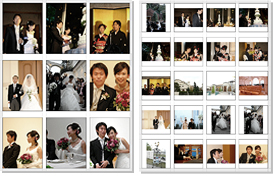
HTMLやFlash形式のWebギャラリー
「Web」モジュールを選択すれば、プログラミングの経験がなくても、WebギャラリーをHTML形式またはAdobe Flash形式で手軽に作成・公開できます。また、Webギャラリーのプレビューは、サイトに公開する前にPhotoshop Lightroom 2上で確認できます。
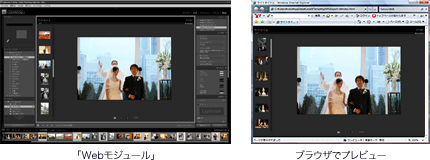
ガイドブック
VAIOのオリジナルソフトウェアやAdobe Photoshop Lightroomを活用して、写真の楽しみ方を学べるガイドブックをご用意しています。ぜひご利用ください。
対応シリーズ
おことわり
- 画面はハメコミ合成です。
- 本ページに記載されているシステム名、製品名は、一般に各開発メーカーの
「 登録商標あるいは商標」です。なお本文中では(TM)、(R)マークは明記しておりません。